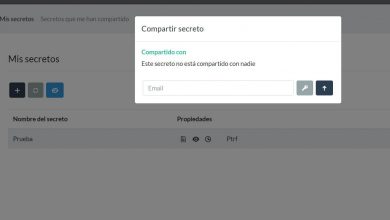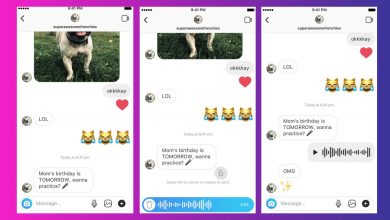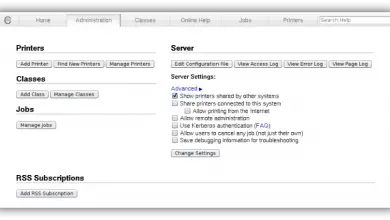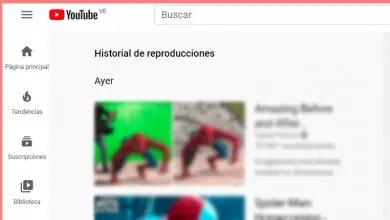So verlassen oder verlassen Sie eine WhatsApp-Gruppe
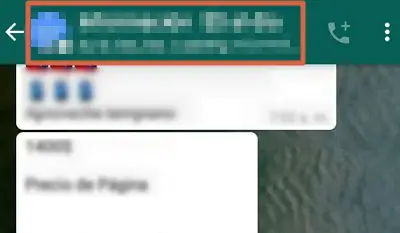
Obwohl sie sehr nützlich sind, WhatsApp-Gruppen werden parfois langweilig wegen der Menge an Inhalten geteilt während des Tages oder ständige Benachrichtigungen. Daher ist es die beste Option, mit dieser Art von Katzen aufzuhören. Wie geht das jetzt? Ganz einfach, der folgende Beitrag erklärt die Möglichkeiten von eine Gruppe verlassen oder verlassen WhatsApp , auf einfache Weise.
In diesem Sinne können Sie es schnell tun aus dem Gruppeninformationsfenster, das du willst weg oder rein Verwenden der Verknüpfung auf dem Hauptbildschirm . Wenn Sie unerwünschte Warnungen oder Benachrichtigungen vermeiden möchten, können Sie dies mit einem sehr einfachen Trick erreichen, indem Sie jede Benachrichtigung über eine neue Nachricht auf Ihrem Handy stummschalten. Um alles über dieses Thema zu erfahren, lesen Sie weiter im nächsten Beitrag.
Aus dem Gruppeneinstellungsmenü
Als Teilnehmer einer WhatsApp-Gruppe haben Sie die Möglichkeit, Beende den Chat oder beende ihn über das Einstellungsmenü finden Sie im Bereich Gruppeninformationen. Dazu müssen Sie die folgenden Schritte ausführen:
- Öffnen Sie WhatsApp auf Ihrem Handy.
- klicken Sie auf die Name der Gruppe, die du willst aufhören.
- Nochmal drücken Press der Name der Gruppe .
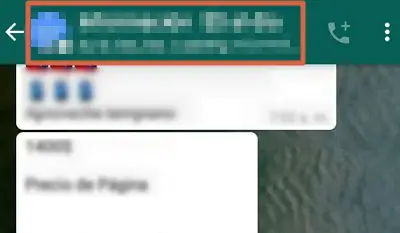
- Wischen Sie bis zum Ende und klicken Sie auf » Die Gruppe verlassen «.

Endlich, Bestätige deine Entscheidung und du hast den Chat verlassen mit Erfolg. Beachten Sie, dass Sie dadurch keine Nachrichten oder Benachrichtigungen von der Gruppe und eine kleine Nachricht ähnlich wie " Du hast die Gruppe verlassen » wird Angezeigt werden .
Aus dem WhatsApp-Hauptfenster
Wenn Sie es vorziehen, eine WhatsApp-Gruppe zu verlassen direkt vom Hauptbildschirm der Anwendung müssen Sie nur die unten beschriebenen Schritte ausführen:
- Drücke und halte die Katze, die Sie beenden möchten, bis es als ausgewählt markiert ist.

- Klicken Sie auf Symbol mit drei vertikalen Punkten das ist in der oberen rechten ecke.
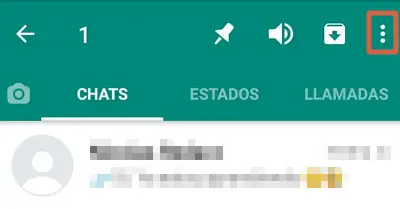
- Klicken Sie auf " Die Gruppe verlassen ".
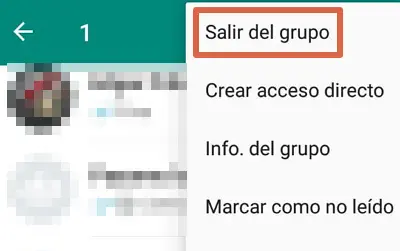
- Bestätige deine Entscheidung durch Drücken der entsprechenden Option.
Auf diese Weise können Sie eine WhatsApp-Gruppe über das Einstellungsmenü im Hauptfenster der Anwendung verlassen.
Ist es möglich, eine Gruppe zu verlassen, ohne es zu wissen?
Da WhatsApp den Admin und andere Gruppenmitglieder benachrichtigt, wenn jemand die Gruppe verlässt, ist es möglich, dass sie Sie in Zukunft wieder hinzufügen, auch wenn Sie dies nicht möchten. Daher fragen sich viele Benutzer, ob es möglich ist, diese Art von Chat zu verlassen, ohne dass die anderen Teilnehmer es wissen. Nun, die antwort auf diese frage ist ein großes nein , ist dies nicht möglich, ohne eine Anzeige darüber zu veröffentlichen.
Es gibt zwar Anwendungen im Internet, die garantieren, dass Sie eine WhatsApp-Gruppe verlassen, ohne es zu wissen , die meisten von ihnen sind Betrug oder erfordern die Erstellung eines Kontos. Wenn Sie jetzt vermeiden möchten, dass Sie in Zukunft zu neuen Gruppen hinzugefügt werden, können Sie dies im App-Einstellungsfenster konfigurieren. Was Sie tun können, wenn Sie der Route folgen: Einstellungen> Konto> Datenschutz> Gruppen und wählen Sie die Option, die Ihrem Geschmack am besten entspricht.
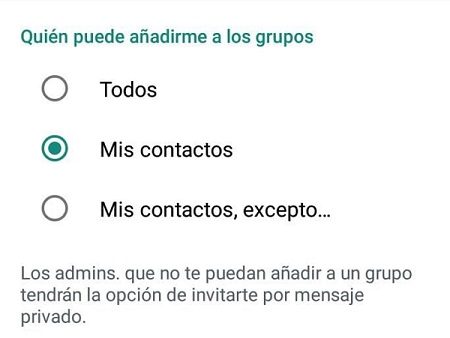
Auf der anderen Seite können Sie tun Gruppenbenachrichtigungen für immer stummschalten und deaktivieren Sie darüber hinaus Nachrichtenbenachrichtigungen und archivieren Sie den Chat. Auf diese Weise erhalten Sie keine Benachrichtigungen mehr zu dieser Konversation auf Ihrem Mobiltelefon. Um dies zu tun, müssen Sie zu den Gruppeninformationen gehen und auf die Abschnitt « Benachrichtigungen anpassen ".
Dort angekommen, aktivieren Sie das Kontrollkästchen " Benutzerdefinierte Benachrichtigungen » und deaktivieren Sie das Kontrollkästchen unter " Prioritätsbenachrichtigungen ". Auf diese Weise können Sie lästige Gruppennachrichtenbenachrichtigungen beiseite legen.
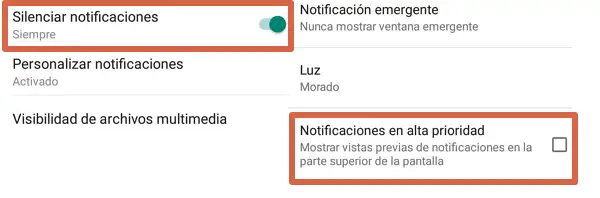
Wenn Sie einen der Tipps in diesem Artikel anwenden, können Sie unerwünschte WhatsApp-Gruppen löschen und die unaufhörlichen Benachrichtigungen über neue Nachrichten den ganzen Tag über speichern.